ODT en PDF zijn bestandsindelingen die vaak worden gebruikt bij tekstdocumenten. Beide formaten zijn vergelijkbaar. Het belangrijkste verschil tussen de twee formaten is dat PDF vaker wordt gebruikt als medium voor gegevenspresentatie in plaats van gegevensopslag. Aan de andere kant wordt ODT meestal gebruikt voor het opslaan van gegevens en is het in de meeste gevallen beter bewerkbaar.
Dus hoe converteren we een PDF-document snel naar een ODT-bestand wanneer we het document beter kunnen bewerken? Volg nu dit artikel en we zullen je vertellen hoe je PDF naar PDT converteert met een aantal gratis online converters.
Inhoud
Optie 1. Zamzar
Zamzar ondersteunt meer dan 1200 bestandsformaten om te converteren. Het is een online platform; u hoeft geen software te downloaden om het te gebruiken. Selecteer gewoon uw bestand, kies een formaat om naar te converteren en later kunt u uw nieuwe bestand ophalen.
Maak je geen zorgen over de beveiliging van je bestand in Zamzar, de servers zijn beveiligd door transport-level security (TLS) verzonden via een Secure Socket Layer (SSL) en beveiligd met een AES 256-bit SSL-certificaat. Ondertussen worden de wachtwoorden van Zamzar gebruikersaccounts ook opgeslagen in hun database, dus het kan worden hersteld als u uw inloggegevens vergeet.
Stap 1. Ga naar de website van Zamzar. De uploadpagina staat op hun homepage. Er zijn twee manieren waarop u een bestand kunt toevoegen. Klik eerst op de knop "Bestanden toevoegen ..." of sleep uw PDF-bestand naar deze pagina. Ten tweede, voer de link in naar het bestand dat u wilt converteren door op de knop "link selecteren" te klikken.

Stap 2. Klik op het vervolgkeuzepictogram van de knop "Converteren naar" om "ODT" te selecteren als het uitvoerformaat in het midden van de interface.
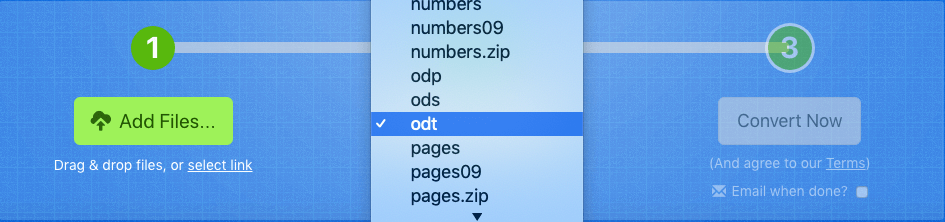
Stap 3. Klik op "Nu converteren" om uw PDF-bestand te converteren. Klik vervolgens op de knop "Download" om het geconverteerde ODT-bestand te downloaden wanneer de conversie is voltooid.
Optie 2. FreeConvert
FreeConvert.com is een webgebaseerd conversieplatform waarmee gebruikers afbeeldingen, video's, audio en documenten in verschillende formaten kunnen converteren. U kunt deze online converter gebruiken om PDF naar ODT te converteren als u die apps niet op uw computer hebt geïnstalleerd. Het output ODT-bestand is exact hetzelfde als het originele PDF-bestand. U hoeft zich dus geen zorgen te maken over de kwaliteit van het geconverteerde bestand.
Nadat je het bestand hebt geconverteerd, kan niemand toegang krijgen tot het document omdat het wordt verwerkt door het programma op de server en niemand kan het bestand ophalen omdat de bestanden na 30 minuten permanent van de server worden verwijderd. Uw privacy is gegarandeerd in dit online platform.
Stap 1. Toegang tot de tool " PDF naar ODT ".
Stap 2. U kunt de modus "Computer" of "URL" kiezen. Klik in de modus "Computer" op de knop "PDF-bestanden kiezen" om uw doelbestanden vanaf het lokale apparaat toe te voegen. Als u op het punt staat een PDF-bestand te converteren via een URL-link, kiest u gewoon de "URL" -modus en voert u de URL in op de lege ruimte en klikt u vervolgens op "Toevoegen".
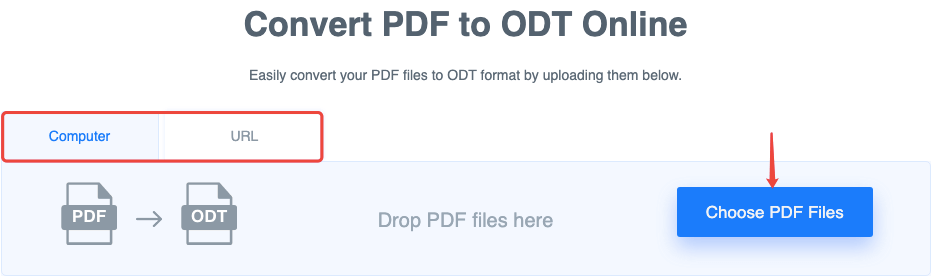
Stap 3. Klik op "Converteren naar ODT" om het conversieproces te starten.
Stap 4. Wacht tot de conversie is voltooid en download het geconverteerde ODT-bestand door op de knop "Download ODT" te klikken.
Optie 3. Aconvert
Aconvert is een alles-in-één converter die alles kan bieden wat je nodig hebt om PDF en andere documenten, afbeeldingen, e-books en mediabestanden te beheren. Deze converter kan u niet alleen helpen om de PDF naar een ODT-bestand te converteren, maar kan ook PDF splitsen, samenvoegen, vergrendelen, ontgrendelen, roteren en comprimeren . Elk van deze tools is gratis online en installatie of registratie is niet vereist.
Stap 1. Open uw browser en typ deze in de Aconvert website. In het linkerdeelvenster ziet u converters voor verschillende bestanden. Kies "PDF" om de PDF-converter te openen. Selecteer vervolgens "ODT" bij de "Target Format" optie, dan kunt u de " PDF naar ODT " zien. gereedschap.
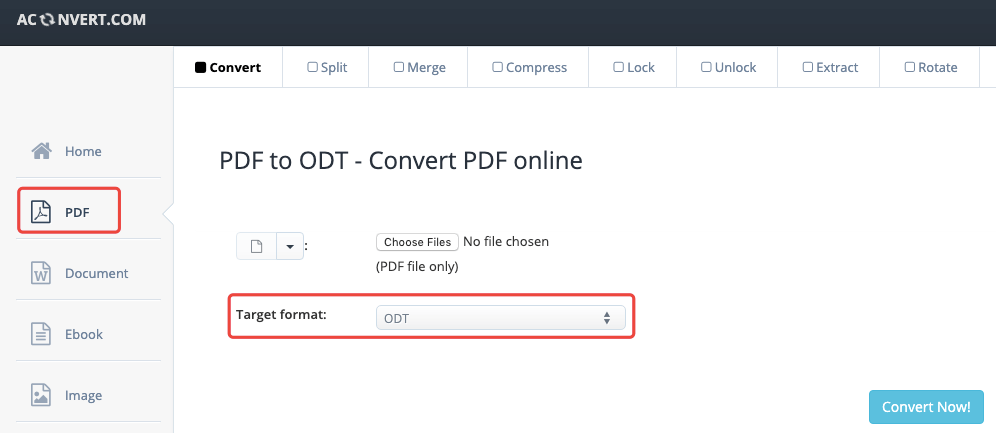
Stap 2. Klik op de knop "Bestanden kiezen" om naar uw lokale mappen te navigeren, selecteer vervolgens het doel-PDF-bestand en klik op "Openen". Klik vervolgens op "Nu converteren" om te beginnen met het converteren van uw PDF naar een ODT-bestand.
Stap 3. Wanneer de PDF met succes is geconverteerd naar ODT, klikt u op de bestandslink of op het kleine "Download" -pictogram aan de rechterkant om het PDF-bestand op uw lokale apparaat op te slaan.

Optie 4. Onlineconvertfree
onlineconvertfree.com is een van de beste tools om PDF naar ODT te converteren. Deze converter respecteert de privacy van de gebruikers. De inhoud van uw bestanden wordt niet onthuld of overgedragen aan derden.
De PDF naar ODT-service wordt gratis aangeboden aan alle gebruikers van deze website. U kunt echter slechts twee bestanden tegelijk converteren als gratis gebruiker. U kunt deze registratie verwijderen door een premium-account te registreren.
Stap 1. Ga naar de " PDF naar ODT Converter " en klik vervolgens op "KIES BESTAND" om een bestandselector te openen die toegang heeft tot uw lokale apparaat.
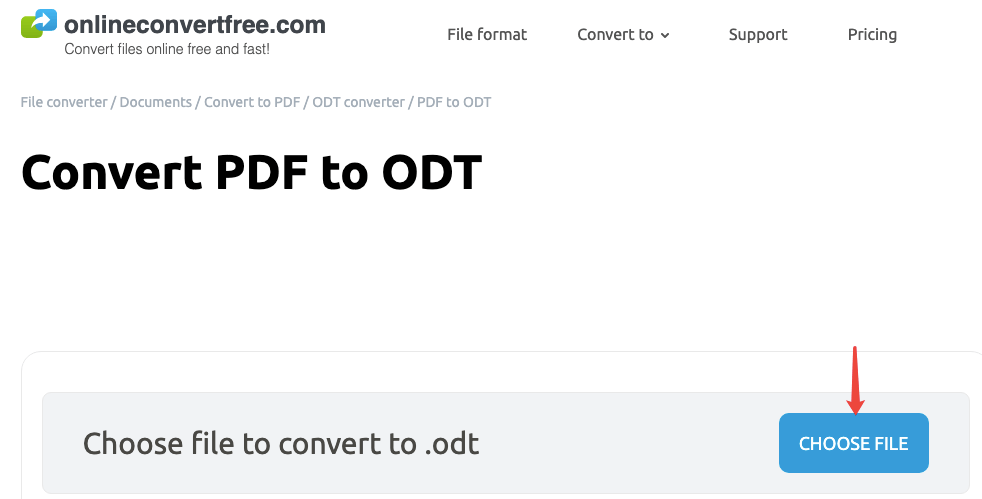
Stap 2. Kies "MEER BESTANDEN TOEVOEGEN" om indien nodig meer pdf's te uploaden. Wanneer alle gewenste bestanden zijn toegevoegd, klikt u op "CONVERT" en de converter start de conversie.
Stap 3. Na een paar seconden wordt uw nieuwe ODT-bestand gemaakt in een ZIP-bestand. Klik op de knop "Download" om het uitvoerbestand te downloaden.

Optie 5. Convertio
Convertio kan uw bestanden naar bijna elk formaat converteren, het ondersteunt meer dan 25.600 verschillende conversies tussen meer dan 300 verschillende bestandsindelingen. Als u het bestand wilt converteren, hoeft u alleen maar uw bestanden op de pagina neer te zetten, een uitvoerformaat te kiezen en op de knop "Converteren" te klikken. Wacht een paar seconden totdat het proces is voltooid. Vervolgens kunt u het bestand downloaden. Nadat u het bestand heeft geconverteerd, zal het platform de geüploade bestanden onmiddellijk verwijderen en de geconverteerde bestanden na 24 uur verwijderen. Niemand heeft toegang tot uw bestanden.
Stap 1. Klik op de tool " PDF naar ODT " van Convertio. Klik op de knop "Kies bestanden" om het pdf-bestand te uploaden dat u wilt converteren. U kunt bestanden selecteren op Computer, Google Drive, Dropbox, URL-links of door deze naar de pagina te slepen.
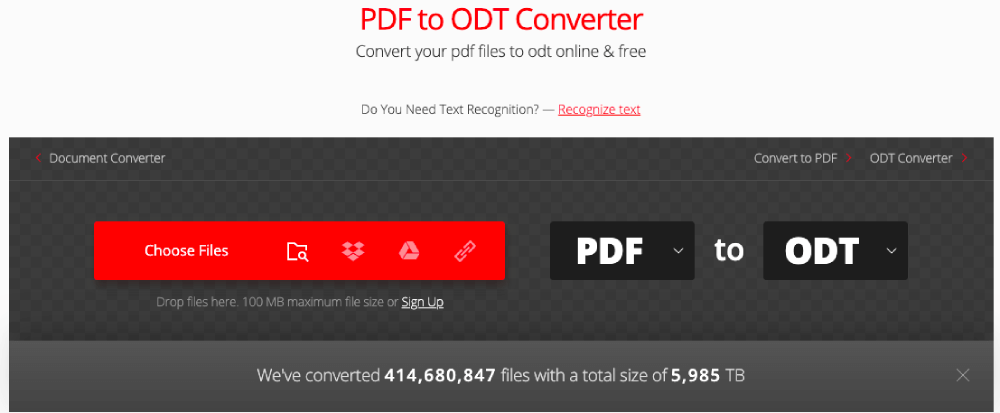
Stap 2. Klik op "Voeg meer bestanden toe" in de linkerbenedenhoek of gebruik Ctrl of Shift om meerdere bestanden tegelijk toe te voegen. Zodra alle doelbestanden zijn toegevoegd, klikt u op de knop "Converteren" om het proces te starten.
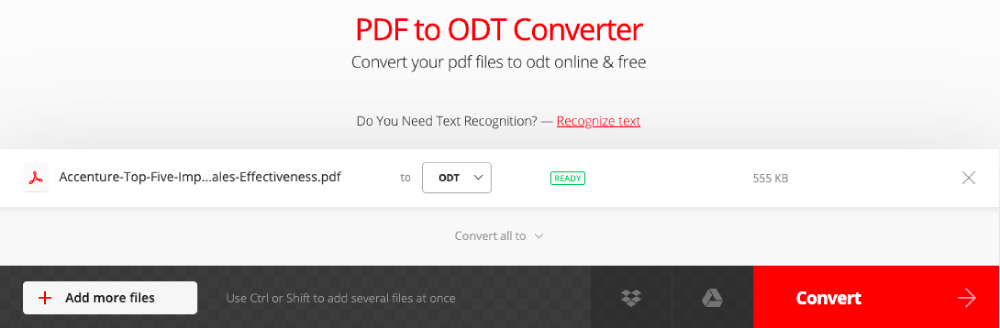
Stap 3. Laat het bestand converteren en u kunt uw nieuw gemaakte ODT-bestand downloaden zodra de conversie is voltooid.
Conclusie
Het bovenstaande introduceert 5 manieren om PDF-documenten online naar PDF-bestanden te converteren. Het gebruik van deze methoden kan u veel tijd besparen omdat u geen software hoeft te installeren. We denken dat je alle oplossingen hebt voor het online converteren van PDF naar ODT. Als u nog vragen heeft, kunt u een bericht achterlaten.
Was dit artikel behulpzaam? Bedankt voor je feedback!
JA Of NEE
































Commentaar